欢迎您访问我爱IT技术网,今天小编为你分享的电脑教程是:【如何做系统备份】,下面是详细的分享!
如何做系统备份
【导读】一般的电脑爱好者对于电脑系统的安装还是很有经验的,当有时电脑出现了系统故障的时候,朋友们一般都会重新的装系统来解决问题。但是对于重装系统来说,一个是麻烦,另一个是浪费时间。而且对于我们现在的这个系统的一些软件都必须得重新安装才可以。那么有没有一个办法可以走捷径呢?那就是系统备份了。如何把电脑系统备份到电脑上呢?相信这个问题大家都想知道,那么下面小编就来详细的介绍一下。

系统备份准备工作
当我们装完操作系统的时候,把一些其他的应用软件都安装完毕之后,我们就可以进行系统备份了。对于系统备份来说有很多的办法,例如第三方软件,或者是电脑本身的备份。下面小编就以电脑本身的备份为例进行说明。
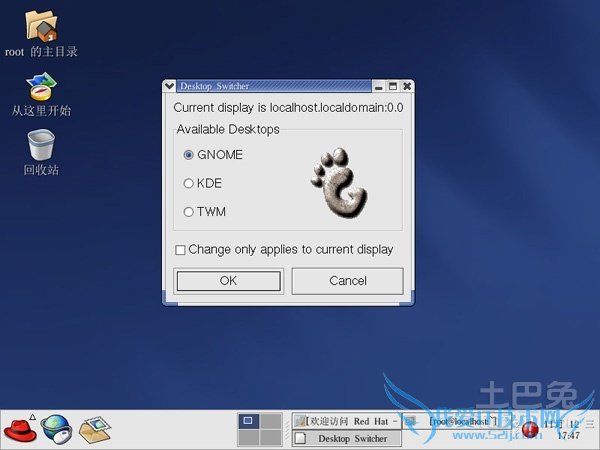
如何做系统备份
第一步打开控制面板,在里面找到系统和安全选择项目,并且在这个系统和安全里找到一个备份和还原选项。
第二步我们在打开的这个备份和还原里选择相应的创建系统映像选择项,这个时候就会出现一个对话框,在里面选择系统备份的位置,然后点击下一步。
第三步选择需要进行备份的文件,一般的情况下仅仅会备份系统盘,也就是C盘。但是这也不是绝对的,你也可以选择C盘和D盘,然后进行下一步。
第四步根据弹出来的提示进行开始备份,然后电脑就可以进行自动的备份系统了,当备份完这个系统之后直接点击关闭就可以了。
第五步保存相应的备份文件,当需要进行系统还原的时候,我们就可以依据上面的操作步骤选择还原系统就可以了。
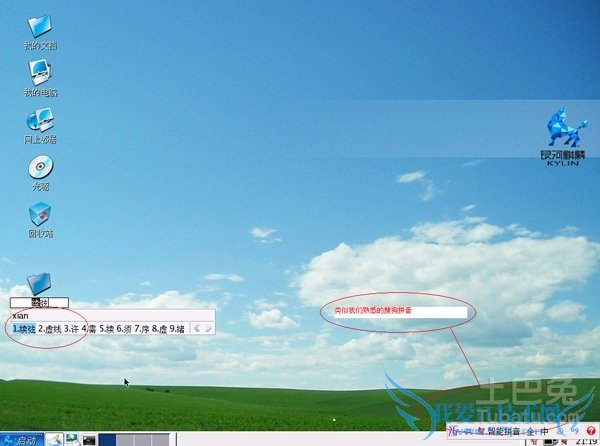
注意事项
对于电脑备份是一件很重要的事情,当我们进行备份还原的时候,需要注意把重要的资料备份出来一份就可以了。
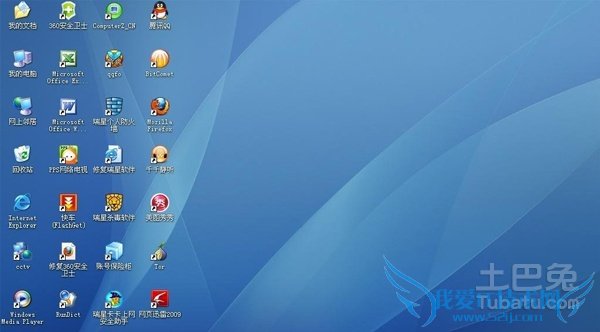
如何做系统备份?相信朋友们读过了上面的内容之后都明白了。定期的进行系统备份是一件很好的事情,当然也需要把它当成一个习惯。当以后操作系统出现问题的时候,我们就可以很方便的进行系统还原来解决问题了。这样不但节省了我们的很多的时间,而且还可以保证我们的系统软件以及相关的设置不会丢失。可以说是一件一举两得的事情了。
关于如何做系统备份的用户互动如下:
相关问题:win7怎么做系统备份啊?
答:①首推Windows7操作系统自带的备份功能。 开始→控制面板→系统→系统保护→系统还原→创建还原点→应用。 百度经验:《笔记本 ... >>详细
相关问题:怎么进行系统备份
答:怎么进行系统备份 万一系统崩溃后就可以用备份还原一下:先安装Ghost然后启动机器到纯DOS模式下,并且不加载任何应用程序,执行Ghost.exe文件,在显示出Ghost主画面后,选择Local→Partition→To Image",屏幕显示出硬盘选择画面和分区选择画面,... >>详细
相关问题:我想给电脑重做个系统备份,该怎么做?
答:用GHOST做. Ghost 使用详解 一、分区备份 使用Ghost进行系统备份,有整个硬盘(Disk)和分区硬盘(Partition)两种方式。在菜单中点击 Local(本地)项,在右面弹出的菜单中有3个子项,其中 Disk表示备份整个硬盘(即克隆)、Partition 表示备份... >>详细
- 评论列表(网友评论仅供网友表达个人看法,并不表明本站同意其观点或证实其描述)
-
